Hur man öppnar Word -dokument utan Microsoft Word -programvara
Miscellanea / / September 09, 2021
Har du någonsin velat öppna ett Word -dokument snabbt men hade ingen Word -programvara? Tja, det är en mycket frustrerande situation. Jag har varit där, och jag önskar att det fanns några lösningar på denna kaotiska situation. Men du behöver inte oroa dig eftersom vi i den här artikeln kommer att förklara hur du faktiskt kan öppna ett Word -dokument på din dator utan Word -programvara på ditt system.
Kontorsdokument inklusive Word, Excel och PPT är mycket framträdande och används dagligen. Där Windows enkelt kan öppna PDF-filer i själva webbläsaren har det ingen inbyggd mekanism för att öppna Word-dokument. Detta kan vara ett stort problem när du inte har någon ordprogramvara installerad men behöver visa eller redigera dokumentfiler. I ett sådant fall kan du antingen installera alla verktyg som är gratis att använda, eller så kan du också använda vissa online-ordbehandlare för att öppna, visa och redigera dina Word-dokument. Som sagt, du behöver en fungerande internetanslutning på din dator för att online ordbehandlare ska fungera.
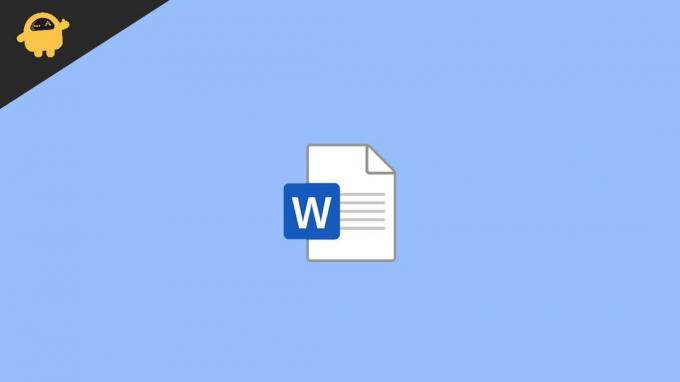
Sidinnehåll
-
Hur man öppnar Word -dokument utan Word -programvara
- Metod 1: Använda Google Dokument
- Metod 2: Använd Office Online
- Metod 3: Konvertera Word till PDF
- Metod 4: Ladda ner en gratis doc viewer
- Slutsats
Hur man öppnar Word -dokument utan Word -programvara
Från att använda valfri online word viewer till att ladda ner en gratis fristående doc viewer -applikation. Det finns flera metoder för att öppna word -dokument utan ordprogramvara som vi kommer att diskutera i detalj nedan.
Metod 1: Använda Google Dokument
När det gäller funktioner och användarvänlighet är Google docs en av de ledande lösningarna när det gäller online-dokumentbehandling. Du kan komma åt Google -dokument med det här länk, och allt du behöver är ett Google -konto. Detta ger dig tillgång till 15 GB molnlagring samt åtkomst till Googles tjänster, inklusive Google Dokument.

Om du vill öppna en fil i Google docs klickar du på ikonen Filväljare på skärmen och klickar på Ladda upp. Sök sedan bara efter dina filer på din dator och klicka på öppna.
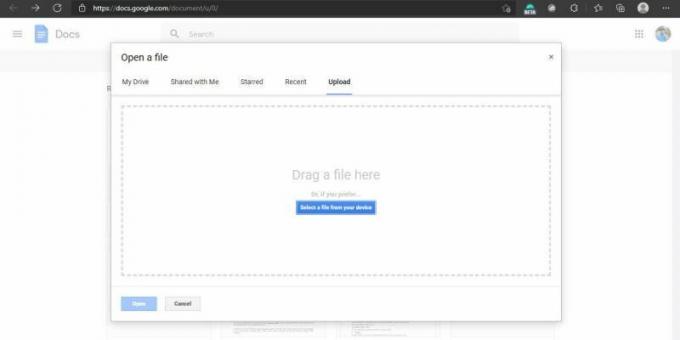
Google docs öppnar filen och sparar den på din Google -enhet. Med detta kan du komma åt filen var som helst. Men om du vill spara det lokalt måste du klicka på Arkiv> Hämta> Docx.
Metod 2: Använd Office Online
Om du är bekant med Microsoft word, bör du definitivt prova vårt Office online. Microsoft erbjuder ett funktionellt kontorsgränssnitt direkt i din webbläsare. Du kan använda detta länk att prova office online. Men du bör ha ett Microsoft -konto om du vill använda den tjänsten.
Annonser

För att öppna en fil, klicka helt enkelt på ovanstående länk. Nu när du har loggat in borde du kunna se hemsidan för Office online. Klicka på Word -ikonen i den vänstra rutan.
När gränssnittet för Word online laddas upp, drar du bara din word -dokumentfil till webbläsaren. Det öppnar din fil och du kan börja använda den. När du har redigerat filen kan du använda Arkiv> Spara som> Hämta en kopieringsmetod för att göra en lokal kopia.
Annonser
Metod 3: Konvertera Word till PDF
Denna metod kan ibland vara till stor hjälp, och detta kräver också att du har en fungerande internetanslutning. I grund och botten är det vi försöker göra att konvertera vårt befintliga Word -dokument till en PDF -fil. Då kan vi enkelt öppna PDF -filen även med din webbläsare.
- Gå till alla anständiga online -konverteringssajter. Till exempel är "Jag älskar PDF" en bra webbplats.
- Välj Word till PDF som konverteringsmetod.

- Välj nu din fil eller dra och släpp den i det nämnda fältet.
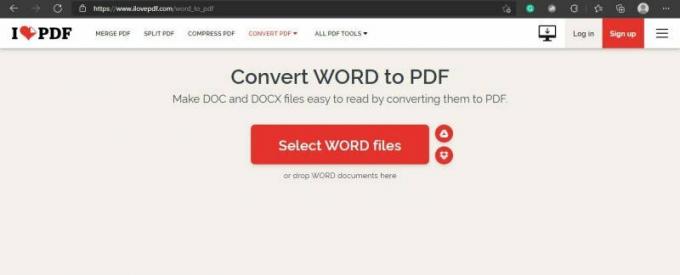
- Vänta på att konverteringen är klar och klicka på ladda ner.
- Öppna bara filen med din webbläsare. Du kan också dra och släppa filen i din webbläsare.
Även om du använder den här metoden förlorar du möjligheten att redigera filen eftersom du konverterar filen till en pdf -fil. Men du kan tekniskt sett fortfarande redigera filen efteråt genom att konvertera den igen från pdf till word med samma webbplats. Men kom bara ihåg att du kommer att tappa lite formatering när du konverterar från word till pdf och sedan från pdf till word. Du kan också hitta några feljusteringar. Så använd den bara om du inte tänker redigera filen istället för att visa den.
Metod 4: Ladda ner en gratis doc viewer
Ovanstående metoder är snabba och enkla, men om du ofta hanterar och visar dokumentfiler är det en bra idé att installera ett fristående Office -program på vår bärbara dator eller dator. Det låter dig redigera doc -filer och skapa och visa Excel -filer och PPT -filer också. Det finns många sådana kontorsprogramvarupaket som är kostnadsfria. Några av de framstående namnen är WPS office och Libre office, det finns gratis och lätta kontorsdräkter för din Windows -dator.
Slutsats
Så som du kan se är det väldigt enkelt att öppna en dokumentfil utan word -programvara. Dessa metoder kan vara praktiska när du inte har någon Office -programvara installerad på ditt system eller om du tittar från en Android -surfplatta/telefon. Men det är alltid en bra idé att öppna den i en ordbehandlare som MS word om du vill ha en bättre användbarhet av dokumentfilen. Detta är dock några snabba lösningar när du inte har programmet Pricey Office installerat på ditt system. Särskilt om du har låg lagringsutrymme och resurser, kan program från Google docs och Office online verkligen vara till nytta.
relaterade artiklar
- Vad är Word Protected View - Hur inaktiverar du det i Microsoft Word?
- Hur åtgärdas om Microsoft Word inte svarar?
- Så här infogar du en vattenstämpel i Word och Google Docs
- Fix Om PDF -miniatyrbilder inte visas i Windows 10
- Hur man kombinerar PDF -filer i Windows (slå samman till en enda PDF -fil)



![N950U1UES5CRG9: Augusti 2018 Säkerhet för Galaxy Note8 [USA upplåst]](/f/8b34309aac3bce563896557a248bb27f.jpg?width=288&height=384)